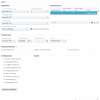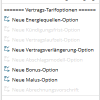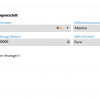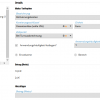In diesem Dialogschritt können Sie einen Tarif erstellen oder bearbeiten.
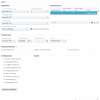
Tarif anlegen/bearbeiten
Erfassen bzw. ändern Sie die Kopfdaten des Tarifs. Dazu gehören die Interne Bezeichnung, der Geschäftsbereich, das Vertragsmodell und das Preismodell. Die Referenz-Auswahlfelder Vertragsmodell und Preismodell werden zur Bearbeitung freigegeben, sobald ein Geschäftsbereich ausgewählt wurde. Hier können Sie Modelle übernehmen, die in den Dialogschritten Vertragsmodelle verwalten und Preismodell verwalten hinterlegt sind. In den Kurzinformationen eines Vertragsmodells können Sie sehen, in welchem Zeitraum das Vertragsmodell gültig ist. In den Kurzinformationen eines Preismodells werden Gültigkeitsbereich und Kontierungsschlüssel angegeben. Bewegen Sie den Mauszeiger über den jeweiligen Feldeintrag, um diese Informationen einzublenden.
Legen Sie über das Listenfeld das Aufteilungsverfahren für die Energiemengen in der Abrechnung fest. Das Aufteilungsverfahren kann bei Neuanlage eines Tarifes gesetzt werden. Bei nachträglicher Bearbeitung eines Tarifs ist die Aufteilung nur dann änderbar, wenn keine der Tarifvarianten freigegeben wurde.
Folgende Verfahren stehen zur Auswahl:
- keine Aufteilung
Dieses Aufteilungsverfahren wird für Standardverträge verwendet, für die keine Energiemengen existieren und eine Mengenaufteilung nicht notwendig ist. Dies sind z.B. Verträge für Telefonie oder Ladekarten.
- Aufteilung nach Lastprofil
Dieses Verfahren umfasst alle Aufteilungsverfahren nach Profilen, also Lastprofile und Profilscharen.
Aktuell kann dieses Aufteilungsverfahren in den Tarifen zwar bereits ausgewählt werden, die Aufteilung von Energiemengen ist nach diesem Verfahren zur Zeit aber noch nicht möglich.
- lineare Aufteilung
Dieses Aufteilungsverfahren ermöglicht eine lineare Aufteilung von Energiemengen. Für dieses Verfahren wird keine Wichtung benötigt, da jeder Tag mit 1 bewertet wird.
- temperaturabhängige Aufteilung
Dieses Verfahren umfasst alle Aufteilungen, die nicht einem der drei erstgenannten Verfahren entsprechen. Hierbei erfolgt die Aufteilung der Energiemengen gemäß einer zugeordneten Wichtungsdefinition.
Bei der Auswahl der temperaturabhängigen Aufteilung muss zusätzlich eine Wichtungsdefinition berücksichtigt werden. Diese wird zur Zeit über einen entsprechenden Konfigurationswert im System festgelegt und nicht im Tarif erfasst. Vorhandene Konfigurationswerte können auf der System-Ebene im Portal im Dialog Konfigurationswerte anzeigen beauskunftet werden.
Aktivieren Sie das Feld Individuelle Preise erlaubt, um nach Stromtarifen zu suchen, in denen individuelle Preise zugelassen sind.
Tarifvariante
Die einzelnen Tarifmerkmale werden in Tarifvarianten realisiert, die zeitlich voneinander unabhängig sind. Alle Varianten zu einem Tarif sind mit ihren Angaben in der Tabelle Tarifvarianten hinterlegt. Das Statussymbol am Anfang einer Zeile zeigt an, ob die Daten korrekt (grün) oder unvollständig bzw. fehlerhaft (rot) sind.
Eine Tarifvariante durchläuft folgenden Freigabeprozess (Status einer Tarifvariante):
- In Bearbeitung: Jede Tarifvariante erhält initial diesen Status. Die erste Variante wird bei der Neuanlage eines Tarifs automatisch angelegt. Eine Tarifvariante kann überarbeitet werden, solange sie den Status In Bearbeitung hat. Wenn die Bearbeitung abgeschlossen wurde, kann die Tarifvariante geprüft oder direkt freigegeben werden.
- Zur Prüfung: Eine Tarifvariante mit diesem Status soll auf Korrektheit geprüft werden. Die Tarifvariante kann nochmals überarbeitet oder freigegeben werden.
- Freigegeben: Wenn die Daten zu einer Tarifvariante vollständig sind bzw. geprüft wurden, kann die Variante freigegeben werden. In diesem Status kann sie (abgesehen von der Tarifbezeichnung und dem Datum für das Verwendbarkeitsende einer Tarifvariante) nicht mehr bearbeitet werden.
Wählen Sie die die zu überarbeitende Tarifvariante aus, oder erstellen Sie mit Hilfe der Befehle Neu oder Kopie erstellen im Kontextmenü neue Varianten. Bei einer Kopie werden alle Daten bis auf das Verwendbarkeitsdatum aus dem ausgewählten Eintrag übernommen. Dadurch müssen Sie beispielsweise die Tarifrestriktionen nicht neu anlegen. Mit dem Kontextmenübefehl Löschen können Sie die ausgewählte Tarifvariante entfernen. Bereits freigegebene Varianten können nicht entfernt werden.
Die Details einer Tarifvariante können Sie im Bereich Tarifvariante erfassen bzw. ändern. Dazu gehören die Bezeichnung, der Verwendungszeitraum (Verwendbar ab / Verwendbar bis) und der Status.
Tarifrestriktionen
In diesem Bereich können Sie verschiedene Abrechnungsbedingungen für die Tarifvariante definieren.
Aktivieren Sie das Kontrollfeld Nach Kundenart?, um den Tarif auf bestimmte Kunden zu beschränken. Wählen Sie eine oder mehrere Kundenarten im Feld Kundenarten aus (Neukunde, Bestandskunde).
Aktivieren Sie das Kontrollfeld Nach Jahresverbrauch?, um die Tarifvariante auf einen vorgegebenen Jahresverbrauch zu beschränken. Erfassen Sie den Jahresverbrauch in den Feldern Jahresverbrauch von, Jahresverbrauch bis und Einheit.
HV24 WID 585003
Aktivieren Sie das Kontrollfeld Vertriebskanal, um festzulegen, auf welchem Vertriebsweg Angebote an Kunden gemacht werden dürfen. Somit ist eine gezielte Preisgestaltung pro Vertriebskanal möglich und es können Angebote erstellt werden, die optimal auf die jeweiligen Zielgruppen und Marktbedingungen abgestimmt sind.
Standardmäßig sind folgende Vertriebskanäle verfügbar:
Die Vertriebskanäle können auch individuell per PowerShell konfiguriert werden, diese sind dann nicht als systemintern gekennzeichnet.
Tarifoptionen
Grundsätzlich können in Tarifen abrechnungsrelevante und nicht abrechnungsrelevante Tarifoptionen verwaltet werden. Zu den abrechnungsrelevanten Optionen, die direkte Auswirkung auf die Preise und Gesamtkosten einer Abrechnung haben, zählen zum Beispiel Abrechnungsvorschriften und Bonus- /Malus-Tarifoptionen. Nicht abrechnungsrelevante Tarifoptionen sind zum Beispiel Mahnmodelle oder Energiequellenoptionen.
Im Bereich Tarifoptionen sind zunächst die Standard-Tarifoptionen zu verwalten. Darüber hinaus können in diesem Bereich sowohl weitere zusätzliche Tarifoptionen als auch Abrechnungsbedingungen und Vertrags-Tarifoptionen verwaltet werden.
Für die einzelnen Tarifoptionen werden i.d.R. ein oder mehrere Werte hinzugefügt. Diese Werte können über ein Feld definiert und durch Klicken auf die Schaltfläche HINZUFÜGEN ergänzt werden. Der zuerst hinzugefügte Eintrag wird dabei als Standardwert ausgewiesen. Über die Schaltfläche  kann ein anderer Wert als Standardwert definiert werden. Verwenden Sie die Schaltfläche
kann ein anderer Wert als Standardwert definiert werden. Verwenden Sie die Schaltfläche  , um einen bereits zugeordneten Wert aus der Tarifoption zu entfernen.
, um einen bereits zugeordneten Wert aus der Tarifoption zu entfernen.
Wenn Sie eine neue Tarifoption hinzufügen wollen, die Befehle im Kontextmenü aber ausgegraut dargestellt werden, müssen Sie ggf. zunächst auf die Schaltfläche AUSWAHL AUFHEBEN klicken, um die zuvor ausgewählte Tarifoption zu deselektieren. Möglicherweise ist das Hinzufügen an dieser Stelle jedoch nicht erlaubt. Wählen Sie in diesem Fall einen anderen Knoten in der Baumansicht aus.
Tarifoptionen können zum Teil geschachtelt werden. Wählen Sie vor dem Hinzufügen den gewünschten Knoten aus, damit die Bedingung an der entsprechenden Stelle angelegt wird. Eine Verschachtelung ist nicht bei allen Optionen möglich.
Um eine Tarifoption zu löschen, markieren Sie sie, und klicken Sie im Kontextmenü auf den Befehl Entfernen. Standard-Tarifoptionen können nicht entfernt werden.
Standard-Tarifoptionen
Bei der Neuanlage eines Tarifs sind verschiedene Standard-Tarifoptionen enthalten, für die eine Bezeichnung und mindestens ein Wert zu erfassen sind.
Weitere Tarifoptionen
Weitere Tarifoptionen können Sie über das folgende Kontextmenü auswählen:
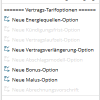
Kontextmenü zur Erfassung von Tarifoptionen
Wählen Sie die gewünschten Tarifbedingungen aus dem Kontextmenü aus und füllen Sie die zugehörigen Pflichtfelder, die im Bereich Details angezeigt werden. Weitere optionale Felder im Bereich Details können ebenfalls gepflegt werden.
Abrechnungsvorschrift
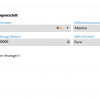
Beispiel für eine Abrechnungsvorschrift
Bei der Anlage können Kundenbeziehungen im Kontrollfeld bei Vertragsanlage als Standard vor-auswählen unterhalb der Auswahlliste als Standardeintrag gekennzeichnet werden, damit der so gekennzeichnete Eintrag bei der Erfassung/Bearbeitung von Standardverträgen in der Auswahlliste zu Kundenbeziehungen als Vorgabe eingetragen wird. Damit stellen Sie sicher, dass eine sinnvolle Kundenbeziehung zum Vertrag angegeben wird und die Preisberechnung mit entsprechenden Zu-/Abschlägen korrekt erfolgt. Das Kennzeichen ist optional, kann jedoch nur zu einer Kundenbeziehung aktiviert werden.
Bonus-/Malus-Option
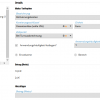
Beispiel für eine Malus-Tarifoption
Bonus-/Malus-Tarifoptionen können sowohl als Tarifoption, als auch unterhalb einer Abrechnungsbedingung verwaltet werden.
Bei der Verwaltung einer Bonus- oder Malus-Option kann eine Anwendungshäufigkeit hinzugefügt werden. Aktivieren Sie dazu das Kontrollfeld Anwendungshäufigkeit festlegen? und geben Sie den Wert im Feld Anwendungshäufigkeit ein, das nach Aktivieren des Kontrollfelds eingeblendet wird. Legen Sie über die Optionsschaltflächen fest, ob die Tarifoption für einzelne Werte oder einen Wertebereich gelten soll. Wenn Sie die Optionsschaltfläche Einzelwerte aktivieren, können Sie einen oder mehrere Werte hinzufügen. Für einen Bereich ist die Angabe eines Wertebereichs (Felder Von und Bis) und eines Werts im Feld Standardwert erforderlich.
HV24 WID 585003
Es besteht die Möglichkeit, für die Vertragstarifoption Bonus einen Bestandteil zuzuordnen, um so Vorschlagswerte für einen Bonus aus den zugehörigen Preislisten ermitteln zu können. Die Bestandteile können per PowerShell angelegt werden.
Mehr Informationen zu Preislisten finden Sie im Developer-Campus (separater Login erforderlich).
Klicken Sie auf WEITER.